Python學習之路【第一篇】:Python簡介與入門
Python簡介
一、什麼是Python
Python 是一個高層次的結合瞭解釋性、編譯性、互動性和麵向物件的指令碼語言。
Python 的設計具有很強的可讀性,相比其他語言經常使用英文關鍵字,其他語言的一些標點符號,它具有比其他語言更有特色語法結構。
- Python 是一種解釋型語言:原始碼不是直接翻譯成機器語言,而是先翻譯成中間程式碼,再由直譯器對中間程式碼進行解釋執行
-
Python 是互動式語言:可以直接互動執行你寫的程式
-
Python 是面嚮物件語言:Python支援面向物件的風格或程式碼封裝在物件的程式設計技術。
二、Python的優點是什麼
簡單、免費、相容性、跨平臺性、面向物件、 函式庫
三、Python的由來
Python 自從20世紀90年代初誕生至今,它已被逐漸廣泛應用於系統管理任務的處理和Web程式設計。
Python的創始人為Guido van Rossum。1989年聖誕節期間,在阿姆斯特丹,Guido為了打發聖誕節的無趣,決心開發一個新的指令碼解釋程式,作為ABC 語言的一種繼承。之所以選中Python(大蟒蛇的意思)作為該程式語言的名字,是因為他是一個叫Monty Python的喜劇團體的愛好者。Python 本身也是由諸多其他語言發展而來的,這包括 ABC、Modula-3、C、C++、Algol-68、SmallTalk、Unix shell 和其他的指令碼語言等等。
像 Perl 語言一樣,Python 原始碼同樣遵循 GPL(GNU General Public License)協議。
四、Python可以做什麼
- 爬蟲
- Web 程式開發
- 桌面程式開發
- 科學計算
- 影象處理
- 人工智慧
環境搭建
Python可應用於多平臺包括 Linux 和 Mac OS X。
你可以通過終端視窗輸入 "python" 命令來檢視本地是否已經安裝Python以及Python的安裝版本。
- Unix (Solaris, Linux, FreeBSD, AIX, HP/UX, SunOS, IRIX, 等等。)
- Win 9x/NT/2000
- Macintosh (Intel, PPC, 68K)
- OS/2
- DOS (多個DOS版本)
- PalmOS
- Nokia 移動手機
- Windows CE
- Acorn/RISC OS
- BeOS
- Amiga
- VMS/OpenVMS
- QNX
- VxWorks
- Psion
- Python 同樣可以移植到 Java 和 .NET 虛擬機器上。
一、Python下載
Python官網:https://www.python.org/
Python文件下載地址:https://www.python.org/doc/
Python已經被移植在許多平臺上(經過改動使它能夠工作在不同平臺上)。
下載適用於平臺的二進位制程式碼,然後安裝Python。
以下是各個平臺安裝包的下載地址:
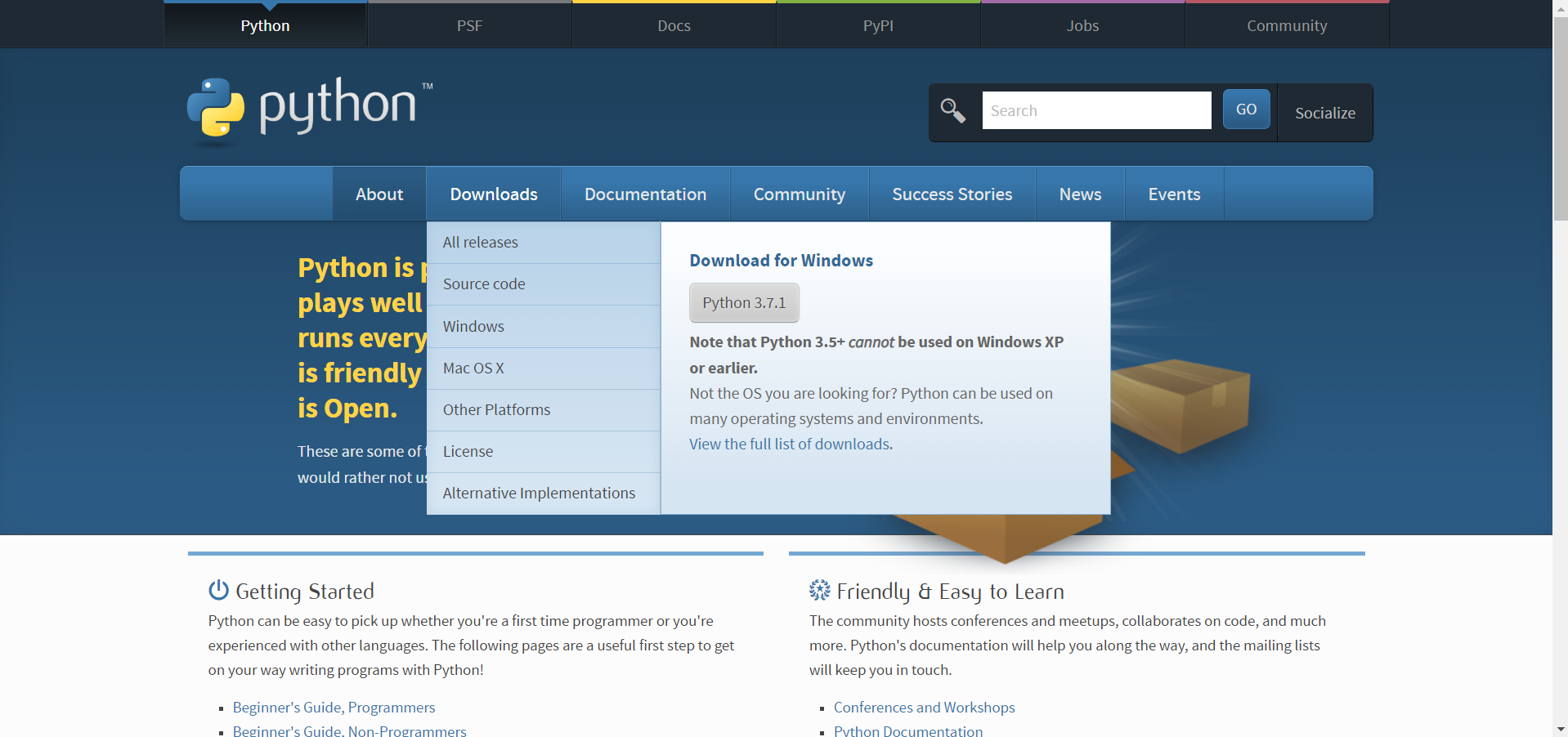
二、Python安裝
1、Unix & Linux 平臺安裝 Python
- 開啟WEB瀏覽器訪問https://www.python.org/downloads/source/
- 選擇適用於Unix/Linux的原始碼壓縮包。
- 下載及解壓壓縮包。
- 如果你需要自定義一些選項修改Modules/Setup
- 執行 ./configure 指令碼
- make
- make install
- 執行以上操作後,Python會安裝在 /usr/local/bin 目錄中,Python庫安裝在/usr/local/lib/pythonXX,XX為你使用的Python的版本號
2、Window 平臺安裝 Python:
以下為在 Window 平臺上安裝 Python 的簡單步驟:
-
開啟 WEB 瀏覽器訪問https://www.python.org/downloads/windows/
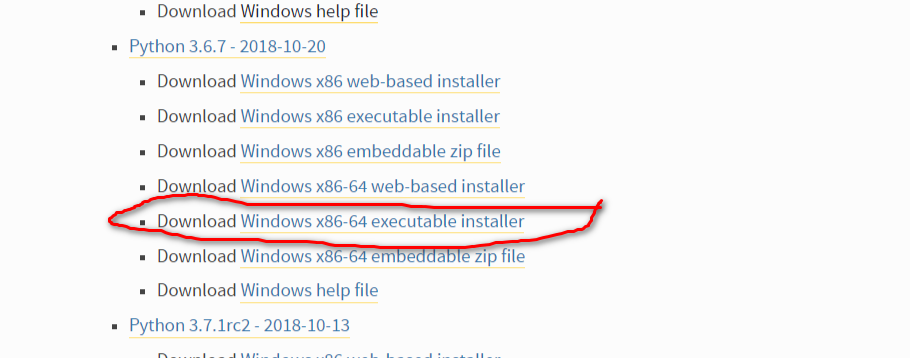
- 根據自己電腦配置進行選擇,以上選擇的是 windows=" 64" 位安裝包。
-
下載後,雙擊下載包,進入 Python 安裝嚮導,安裝非常簡單,你只需要使用預設的設定一直點選"下一步"直到安裝完成即可。
3、MAC 平臺安裝 Python:
MAC 系統一般都自帶有 Python2.x版本 的環境,你也可以在連結 https://www.python.org/downloads/mac-osx/ 上下載最新版安裝。
三、環境變數配置
程式和可執行檔案可以在許多目錄,而這些路徑很可能不在作業系統提供可執行檔案的搜尋路徑中。
path(路徑)儲存在環境變數中,這是由作業系統維護的一個命名的字串。這些變數包含可用的命令列直譯器和其他程式的資訊。
Unix或Windows中路徑變數為PATH(UNIX區分大小寫,Windows不區分大小寫)。
在Mac OS中,安裝程式過程中改變了python的安裝路徑。如果你需要在其他目錄引用Python,你必須在path中新增Python目錄。
1、在 Unix/Linux 設定環境變數
- 在 csh shell: 輸入
setenv PATH "$PATH:/usr/local/bin/python" - 在 bash shell (Linux): 輸入
export PATH="$PATH:/usr/local/bin/python" - 在 sh 或者 ksh shell: 輸入
PATH="$PATH:/usr/local/bin/python"
注意: /usr/local/bin/python 是 Python 的安裝目錄。
2、在 Windows 設定環境變數
在環境變數中新增Python目錄:
- 在命令提示框中(cmd) :輸入
PATH=%path%;C:\Python
注意: C:\Python 是Python的安裝目錄。
- 也可以通過以下方式設定:
- 右鍵點選"計算機",然後點選"屬性"
- 然後點選"高階系統設定"
- 然後點選“環境變數”
- 選擇"系統變數"視窗下面的"Path",雙擊即可!
- 然後在"Path"行,新增python安裝路徑即可(我的C:\Python36),新建並輸入該路徑即可。 最後設定成功以後,在cmd命令列,輸入命令"python",就可以有相關顯示。

注:Python 環境變數
下面幾個重要的環境變數,它應用於Python:
| 變數名 | 描述 |
|---|---|
| PYTHONPATH | PYTHONPATH是Python搜尋路徑,預設我們import的模組都會從PYTHONPATH裡面尋找。 |
| PYTHONSTARTUP | Python啟動後,先尋找PYTHONSTARTUP環境變數,然後執行此變數指定的檔案中的程式碼。 |
| PYTHONCASEOK | 加入PYTHONCASEOK的環境變數, 就會使python匯入模組的時候不區分大小寫. |
| PYTHONHOME | 另一種模組搜尋路徑。它通常內嵌於的PYTHONSTARTUP或PYTHONPATH目錄中,使得兩個模組庫更容易切換。 |
Python執行
有三種方式可以執行Python:
一、互動式直譯器:
你可以通過命令列視窗進入python並開在互動式直譯器中開始編寫Python程式碼。
你可以在Unix,DOS或任何其他提供了命令列或者shell的系統進行python編碼工作。
$ python # Unix/Linux或者
C:>python # Windows/DOS
以下為Python命令列引數:
| 選項 | 描述 |
|---|---|
| -d | 在解析時顯示除錯資訊 |
| -O | 生成優化程式碼 ( .pyo 檔案 ) |
| -S | 啟動時不引入查詢Python路徑的位置 |
| -V | 輸出Python版本號 |
| -X | 從 1.6版本之後基於內建的異常(僅僅用於字串)已過時。 |
| -c cmd | 執行 Python 指令碼,並將執行結果作為 cmd 字串。 |
| file | 在給定的python檔案執行python指令碼。 |
二、命令列指令碼
在你的應用程式中通過引入直譯器可以在命令列中執行Python指令碼,如下所示:
$ python script.py # Unix/Linux
或者
C:>python script.py # Windows/DOS
注意:在執行指令碼時,請檢查指令碼是否有可執行許可權。
三、整合開發環境(IDE:Integrated Development Environment): PyCharm
PyCharm 是由 JetBrains 打造的一款 Python IDE,支援 macOS、 Windows、 Linux 系統。
PyCharm 功能 : 除錯、語法高亮、Project管理、程式碼跳轉、智慧提示、自動完成、單元測試、版本控制……
PyCharm 下載地址 : https://www.jetbrains.com/pycharm/download/

